Offline Hindi Typing | Hindi Typing Kaise Kare | Hindi Typing software
नमस्कार दोस्तों, अगर आप offline हिंदी में टाइपिंग के बारे में जानना चाहते हो तो आज का हमारा पोस्ट आपके लिए जरूर फयदेमंद होगा क्योंकि आज हम आपको offline हिंदी में टाइपिंग करने के बारे में बता रहे है।
आपको इंटरनेट पे बहुत से ऐसे online tool मिल जाएँगे जिसके जरिए आप हिंदी में टाइप कर सकते हो। लेकिन इन सभी online tool को इस्तेमाल करने के लिए आपको इंटरनेट की जरूरत होगी। अगर आप अपने notepad, MS word या फिर Excel में कुछ हिंदी में टाइप करना चाहते हो तो आप directly ऐसा नही कर सकते।
आपने Google Input Tool का नाम तो सुना ही होगा, अगर नही सुना है तो हम आपको बता देते है कि Google Input Tool एक ऐसा सॉफ्टवेयर है जिसकी सहायता से आप offline हिंदी में टाइपिंग कर सकते हो।
लेकिन अब ये सॉफ्टवेयर इंटरनेट पर मौजूद नही है, क्योंकि Google में इस सॉफ्टवेयर को अपने database से डिलीट कर दिया है।
अब आप सोचते होंगे कि अगर Google Input Tool इंटरनेट पर मौजूद ही नही है तो कैसे इसे डाउनलोड करके इस्तेमाल किया जाए, आपको टेन्षन लेने की जरूरत नही क्योंकि आज हम आपको Google Input Tool देने वाले है जिसकी सहायता से आप आसानी से बिना किसी इंटरनेट connection के हिंदी में टाइपिंग कर सकते हो।
इसे भी पढ़ें- मैं अपनी Typing कैसे सुधार सकता हूं?
एक ब्लॉगर जिसने अपना ब्लॉग हिंदी में बनाया है और जो अपने ब्लॉग पर हिंदी में टाइपिंग करते है उनके लिए Google Input Tool से बेहतर कोई और सॉफ्टवेयर नही है, लेकिन अब ये सॉफ्टवेयर इंटरनेट पर मौजूद नही है। और जिन्होंने इस सॉफ्टवेयर को बहुत पहले से डाउनलोड किया है वो इसका इस्तेमाल अभी भी कर रहे है।
अगर आपको offline हिंदी में टाइपिंग करना है तो आपको आज हम Google Input Tool सॉफ्टवेयर देने वाले है जिसे इनस्टॉल करने के बाद आप इसका इस्तेमाल कर सकते हो। तो आइए सबसे पहले आपको बताते है कि Google Input Tool को कैसे डाउनलोड और इनस्टॉल किया जाए।
Table of Contents
अपने कंप्यूटर में Google Input Tool को डाउनलोड और इनस्टॉल कैसे करे? Hindi Typing Software
Google Input Tool को डाउनलोड करने के लिए नीचे दिए गये डाउनलोड लिंक पर क्लिक करे।
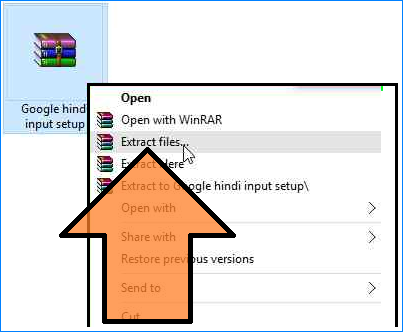
डाउनलोड लिंक पर क्लिक करने के बाद एक ZIP फाइल डाउनलोड होगा, बस उस ZIP फाइल को extract करे। ZIP फाइल को extract करके के लिए अपने माउस पायंटर को उस ZIP फाइल के उपर रखे और right क्लिक करे, right क्लिक करते ही आपको एक मेंनू नज़र आएगा जहां पर आपको Extract files पर क्लिक करना है।

Extract हुए folder को open करे।

फोल्डर को ओपन करने पर आपको 2 Google Input Tool अप्लिकेशन फाइल नज़र आएँगे, जिसे आपको अपने कंप्यूटर पर इनस्टॉल करना है।
सबसे पहले जिस फाइल में First Install This लिखा हुआ है उसे इनस्टॉल करे और फिर उसके बाद जिस फाइल में Then This लिखा हुआ है उसे इनस्टॉल करे।

बस इतना करते ही आपके कंप्यूटर में Google Input Tool इनस्टॉल हो जाएगी। आप अपने कंप्यूटर के taskbar के right corner में देख सकते है एक ENG का symbol नजर आने लगेगा, इसका मतलब ये है कि Google Input Tool इनस्टॉल हो चुका है।
आपने ये तो सिख लिया कि Google Input Tool को कैसे डाउनलोड और इनस्टॉल करे, अब चलिए आपको बताते है कि Google Input Tool की सहायता से कैसे हिंदी टाइपिंग करे?
अपने ब्लॉग पे हिंदी Typing कैसे करें?
Google Input Tool की हेल्प से offline हिंदी टाइपिंग कैसे करे?

1. अपने कंप्यूटर taskbar के right corner में जो ENG का symbol है उस पर क्लिक करे।
2. Hindi option select करे।
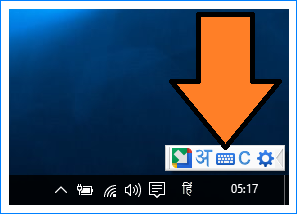
Hindi option select करते ही आपके taskbar के corner में Hindi text input image नजर आने लगेगा, इसका मतलब ये है कि अब आप हिंदी में टाइपिंग कर सकते हो। आप उपर दिए गये तस्वीर को देख कर समझ सकते हो।

अब आप कुछ भी टाइप करोगे वो अपने आप हिंदी में बदल जाएगा, और इसके लिए इंटरनेट की भी जरूरत नही। मातब कि आप offline हिंदी टाइपिंग कर सकते हो।
Google Input Tool की सबसे बड़ी ख़ासियत ये है कि ये offline टाइपिंग सॉफ्टवेयर है और इसकी मदद से आप कंप्यूटर में कही पर भी हिंदी में टाइपिंग कर सकते हो। लेकिन Google के official site में Google Input Tool मौजूद नही है, फिर भी आप हमारे दिए गये गाइड को फॉलो करके अपने कंप्यूटर में Google Input Tool activate कर सकते हो और बड़े आसानी से हिंदी में टाइपिंग भी कर सकते हो।
Chrome browser में Google Input Tool कैसे add करे?
अपने chrome browser में अगर आप Google Input Tool add करना चाहते हो तो जाहिर सी बात है कि आप अपने chrome browser के जरिए ही दूसरी भाषा में लिखते हो। जैसे कि मैं अपने इस website में हिन्दी में article लिखता हूँ तो मैंने अपने chrome browser में Google Input Tool add किया हुआ है और इसी कि वजह से मैं अपने chrome browser के जरिए अपने website पर हिन्दी में type करने में सक्षम हूँ।
अपने chrome browser में Google Input Tool add करने के लिए नीचे दिए गये steps को follow करे।
STEP – 1
अपने chrome browser में Google Input Tool add करने के लिए सबसे पहले आपको Google Web Store website में जाना होगा। Google Web Store website में जाने के लिए नीचे दिए गए link पर click करे।
STEP – 2

1. Google Web Store website में जाने के बाद आपको top left corner में एक search box नजर आएगा जहां पर आपको google input tool लिख कर search करना है।
2. Search करने पर आपको search results में Google Input Tools नजर आएगा जिसके सामने Add to Chrome लिखा होगा, बस आपको Add to Chrome पर click करना है।
STEP – 2

Add to Chrome पर click करते ही आपको एक notification message show होगा जहां पर आपको Add extension पर click करना है, बस इतना करते ही Google Input Tools download होना start हो जायेगा और कुछ ही समय में ये आपके chrome browser में भी add हो जायेगा।
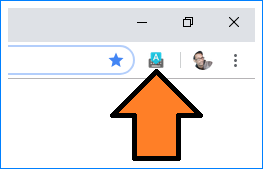
Google Input Tool chrome browser में add होते ही chrome tool बार में Google Input Tool का icon नजर आने लगेगा। आप ऊपर दिए गए image को देख कर समझ सकते हो कि Google Input Tool icon दिखने में कैसा होता है।
तो friends अब आप समझ गए होंगे कि chrome browser में Google Input Tool कैसे add किया जाता है, अब चलिए जानते है कि इसे कैसे use करे।

1. Google Input Tool icon पर click करे।
2. Extension Options पर click करे।

1. यहाँ पर आपको बहुत सरे language नजर आयेंगे, आपको जिस language में typing उस language पर click करे। मुझे हिन्दी typing करना है इसलिए मैंने हिन्दी पर click किया है।
2. अपने selected language पर click करते ही आपको एक arrow sign नजर आएगा। बस आपको इसी arrow sign पर click करना है।

Arrow sign पर click करते ही आपने जिस language को select किया था वो सामने वाले box में नजर आने लगेगा। इसका मतलब ये है कि अब आप Google Input Tool के जरिए chrome browser में हिंदी में type कर सकते हो।

1. Google Input Tool icon पर click करे।
2. आपने जिस language को select किया है वो आपको नजर आएगा, बस आपको उस language पर click करना है। मैंने हिन्दी language add किये था तो मुझे यहाँ पर हिन्दी लिखा हुआ नजारा आ रहा है, अगर मुझे हिन्दी में type करना है तो मुझे इसके ऊपर click करना होगा।

अब आप अपने chrome browser में जिस language में type करना चाहते हो उस language में type कर सकते हो।
NOTE- Chrome Url bar में Google Input Tool काम नहीं करता, यानि कि आप chrome url bar में सिर्फ English में type कर सकते हो। अगर आप एक blogger हो, facebook में हिन्दी में chat करते हो, online artiles लिखते हो तो आपको अपने chrome browser में Google Input Tool जरुर add करना चाहिए।
Friends अब आप समझ गए है कि अपने chrome browser में Google Input Tool कैसे add और use किया जाता है। पर ये सिर्फ chrome browser पर काम करता है। और यही limitation कि वजह से बहुत से लोग निराश जरुर हुए होंगे, और जिन्होंने पहले से अपने computer में Google Input Tool software add किया हुआ है वो आज भी इसका use कर रहे है, पर कुछ समय बाद ये भी computer में use नहीं हो सकता क्योंकि कुछ error कि वजह से हमे Google Input Tool को अपने computer से uninstall करना होता है।
अगर आपके पास Google Input Tool file है तो आप फिर से उसे install करके use कर सकते हो। अगर आपके पास Google Input Tool file नहीं है तो कोई बात नहीं हम आज आपको Google Input Tool Hindi file देने वाले है, यानि कि हम आपको जो file देंगे उसे अपने computer में install करने के बाद आप easily कही पर भी हिन्दी में typing कर सकते हो। Google Input Tool Hindi file download करने के लिए नीचे दिए गए Download link पर click करे।
DOWNLOAD GOOGLE INPUT TOOL HINDI
ऊपर दिए गए link पर click करके Google Input Tool file को download करे और extract करे। Extract करने पर आपको 2 application नजर आयेंगे, आपको उन दोनों application को अपने computer पर install करना है। बस इतना करते ही आपके computer में Google Input Tool Hindi install हो जाएगी और आप हिन्दी में typing कर सकते हो।
आज का हमारा पोस्ट आपको कैसा लगा हमें कमेंट के ज़रिए ज़रूर बताए और ऐसे ही blogging टिप्स जानने के लिए हमारे ब्लॉग को सबस्क्राइब ज़रूर करे। HAPPY BLOGGING
निचे दिए गए आर्टिकल भी जरुर पढ़ें
